Wi-Fi-installatiehandleiding voor de PIXMA MX495
Sommige toegangspunten (vaak aangeduid als routers of hubs) hebben een knop voor automatische verbinding met het label WPS (Wi-Fi Protected Setup). Hiermee kunnen toegestane apparaten worden verbonden met uw netwerk zonder dat u een wachtwoord hoeft in te voeren. Dit is de eenvoudigste manier om verbinding te maken met uw PIXMA-printer. Als uw toegangspunt een WPS-knop heeft, selecteert u WPS-verbindingsmethode hieronder voor instructies voor deze verbindingsmethode.
Als uw toegangspunt WPS niet ondersteunt, selecteert u hieronder Standaardverbindingsmethode.
WPS-verbindingsmethode
Voordat we beginnen, zijn er enkele voorwaarden waar eerst aan moet worden voldaan om de WPS-drukknopmethode te gebruiken:
-
Het toegangspunt moet over een fysieke WPS-drukknop beschikken. Raadpleeg de gebruikershandleiding van het apparaat voor meer informatie.
Als er geen WPS-drukknop is, gebruikt u de instructies in het gedeelte Standaard verbindingsmethode. -
Voor uw netwerk moet het veiligheidsprotocol WPA (Wi-Fi Protected Access) of WPA2 worden gebruikt. De meeste WPS-toegangspunten gebruiken dit protocol.
- Druk op de knop [Setup/Instellen] (B) van de printer.
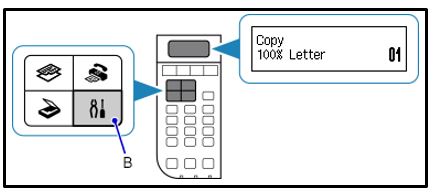
- Gebruik de pijlknoppen (C) om [Device settings/Apparaatinstellingen] te selecteren en druk op de knop [OK].
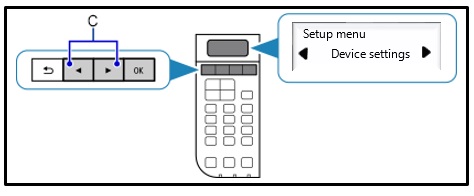
- Gebruik de pijlknoppen (C) om [Wireless LAN setup/Draadloze LAN-instellingen] te selecteren en druk op de knop [OK].
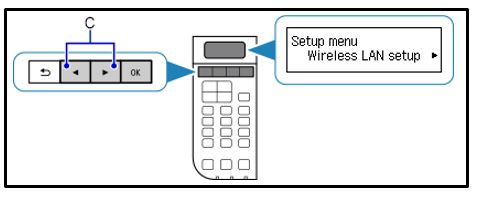
- De printer zoekt nu automatisch naar toegangspunten die de WPS-functie ondersteunen.
Het volgende bericht wordt weergegeven op het scherm van de printer: 'Press WPS button of the wireless router about 5 sec' (Druk ongeveer 5 seconden op de WPS-knop van de draadloze router). and press [OK] on this printer' (Druk ongeveer 5 seconden op de WPS-knop van de draadloze router en druk op [OK] op deze printer). - Houd de [WPS]-knop op het toegangspunt ongeveer 5 seconden ingedrukt en laat deze vervolgens los.
Voor instructies voor het starten van WPS op uw toegangspunt raadpleegt u de bijbehorende gebruikershandleiding. - Druk binnen 2 minuten op de knop [OK] op de printer. Zodra er verbinding is, verschijnt het volgende scherm. Druk op de knop [OK] om het instellingen te voltooien.

Als een ander scherm wordt weergegeven, raadpleegt u "problemen oplossen" in de gebruikershandleiding.
Netwerkinstellingen controleren
Om te controleren of uw printer succesvol is aangesloten op uw draadloze netwerk, kunt u de netwerkinstellingen voor uw printer afdrukken indien gewenst:
- Controleer of de printer is ingeschakeld.
- Laad een vel normaal papier (A4- of Letter-formaat).
- Druk op de knop [Setup/Instellen] (B) van de printer
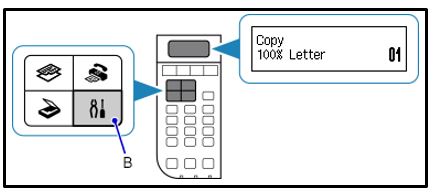
- Gebruik de pijlknoppen (C) om [Device settings/Apparaatinstellingen] te selecteren en druk op de knop [OK].
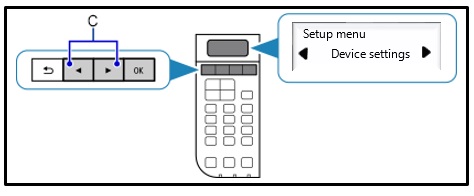
- Gebruik de pijlknoppen (C) om [LAN settings/LAN-instellingen] te selecteren en druk op de knop [OK].
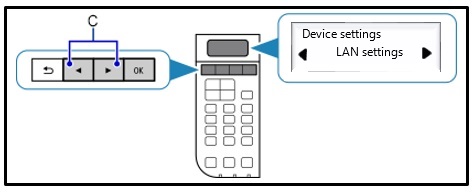
- Gebruik de pijlknoppen (C) om [Print LAN details/LAN-gegevens printen] te selecteren en druk op de knop [OK].
De netwerkinformatiepagina wordt afgedrukt.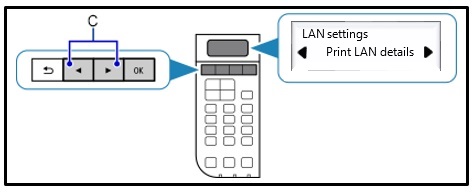
Controleer op de print of de 'Verbinding' de status 'Actief' aangeeft en of de SSID - Service Set Identifier (of de naam van uw draadloze netwerk) de juiste naam van uw draadloze netwerk aangeeft.
Hiermee is de WPS-configuratie voltooid.
Ga nu verder met de software-installatie om alles uit uw PIXMA MX495 te halen.
Als u de meegeleverde installatie-CD niet hebt, kunt u de handleidingen en software downloaden.
Als het instellen van een wireless verbinding na het volgen van deze gids nog steeds niet werkt, neem dan contact met Canon op voor verdere ondersteuning.
Standaard verbindingsmethode
- Druk op de knop [Setup/Instellen] (B) van de printer.
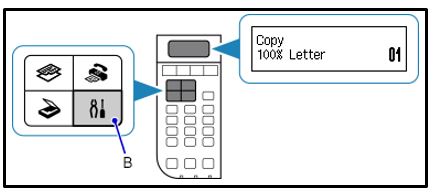
- Gebruik de pijlknoppen (C) om [Device settings/Apparaatinstellingen] te selecteren en druk op de knop [OK].
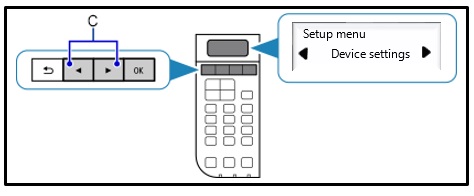
- Gebruik de pijlknoppen (C) om [Wireless LAN setup/Draadloze LAN-instellingen] te selecteren en druk op de knop [OK].
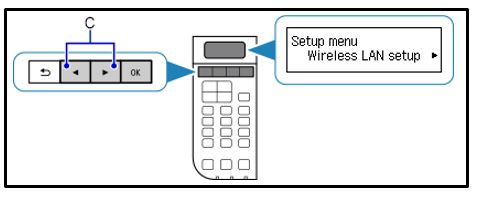
- Druk op de knop [Stop/Reset/Stoppen/herstellen]
 en het volgende scherm wordt weergegeven. Druk op de knop [OK].
en het volgende scherm wordt weergegeven. Druk op de knop [OK].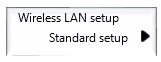
De printer zal nu zoeken in alle beschikbare draadloze netwerken in de directe omgeving. - Gebruik de pijltoetsen om de naam van uw netwerk te selecteren (ook wel SSID genoemd) en druk twee keer op de knop [OK].
De naam van uw draadloze netwerk kunt u controleren op een bedrukt etiket op uw toegangspunt of door middel van het netwerk waarmee uw computer is verbonden.
Als u uw netwerk niet in de netwerklijst ziet, selecteert u [Search again/Opnieuw zoeken] met de pijltoetsen en drukt u op de knop [OK]. - Wanneer het volgende scherm wordt weergegeven, kunt u met de numerieke knoppen op het apparaat de beveiligingszin van uw draadloze netwerk invoeren.
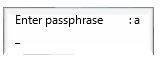
De machine heeft drie invoermodi: hoofdlettermodus, kleine-lettermodus en numerieke modus. Druk op de knop [ ] om over te schakelen naar de hoofdlettermodus (A), kleine-lettermodus (a) of numerieke modus (1). Dit wordt rechtsboven in het scherm weergegeven.
] om over te schakelen naar de hoofdlettermodus (A), kleine-lettermodus (a) of numerieke modus (1). Dit wordt rechtsboven in het scherm weergegeven.
Als u in de hoofdlettermodus bijvoorbeeld één keer op de knop drukt, krijgt u 'A' en als u twee keer op de knop
drukt, krijgt u 'A' en als u twee keer op de knop  drukt, krijgt u 'B', etc. Als dezelfde knop 2 tekens bevat, drukt u op de pijltoets om naar het volgende teken te gaan. Als u per ongeluk een fout maakt, kunt u het teken verwijderen door op de toets
drukt, krijgt u 'B', etc. Als dezelfde knop 2 tekens bevat, drukt u op de pijltoets om naar het volgende teken te gaan. Als u per ongeluk een fout maakt, kunt u het teken verwijderen door op de toets  te drukken. Als u klaar bent met het invoeren van de beveiligingszin, drukt u op de knop [OK].
te drukken. Als u klaar bent met het invoeren van de beveiligingszin, drukt u op de knop [OK]. - Zodra er verbinding is, verschijnt het volgende scherm. Druk op de knop [OK] om het instellingen te voltooien.

Hiermee is de Wi-Fi-installatieprocedure voltooid. Installeer nu de meegeleverde software.
Netwerkinstellingen terugzetten naar fabrieksinstellingen
Als u uw netwerkinstellingen wilt terugzetten naar de standaardinstellingen, bijvoorbeeld als u uw toegangspunt wijzigt, kunt u dit als volgt doen:
- Druk op de knop [Setup/Instellen] (B) van de printer.
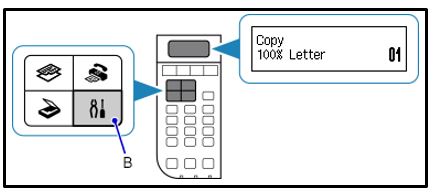
- Gebruik de pijlknoppen (C) om [Device settings/Apparaatinstellingen] te selecteren en druk op de knop [OK].
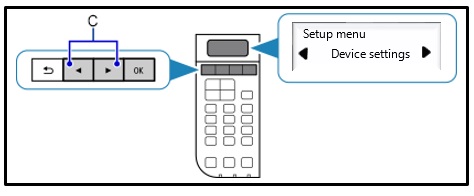
- Gebruik de pijlknoppen om [Instelling herstellen] te selecteren en druk op de knop [OK].
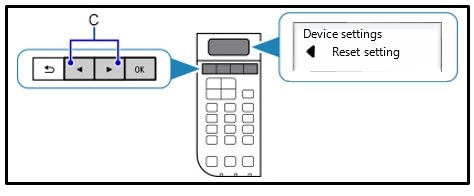
- Gebruik de pijlknoppen om [LAN-instellingen] te selecteren en druk op de knop [OK].
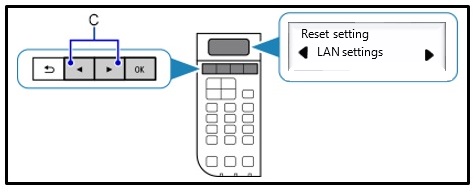
- Gebruik de pijlknoppen om [Ja] te selecteren en druk op de knop [OK].
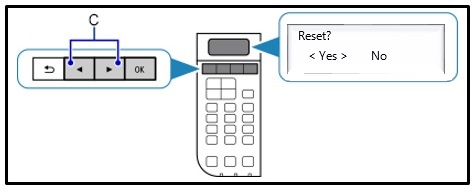
De instellingen van het draadloze netwerk zijn teruggezet naar de standaardinstellingen.
Druk op de knop [Copy/Kopiëren] om terug te keren naar het beginscherm.
Als dit proces na het volgen van deze gids nog steeds niet werkt, neem dan contact met Canon op voor verdere ondersteuning.

